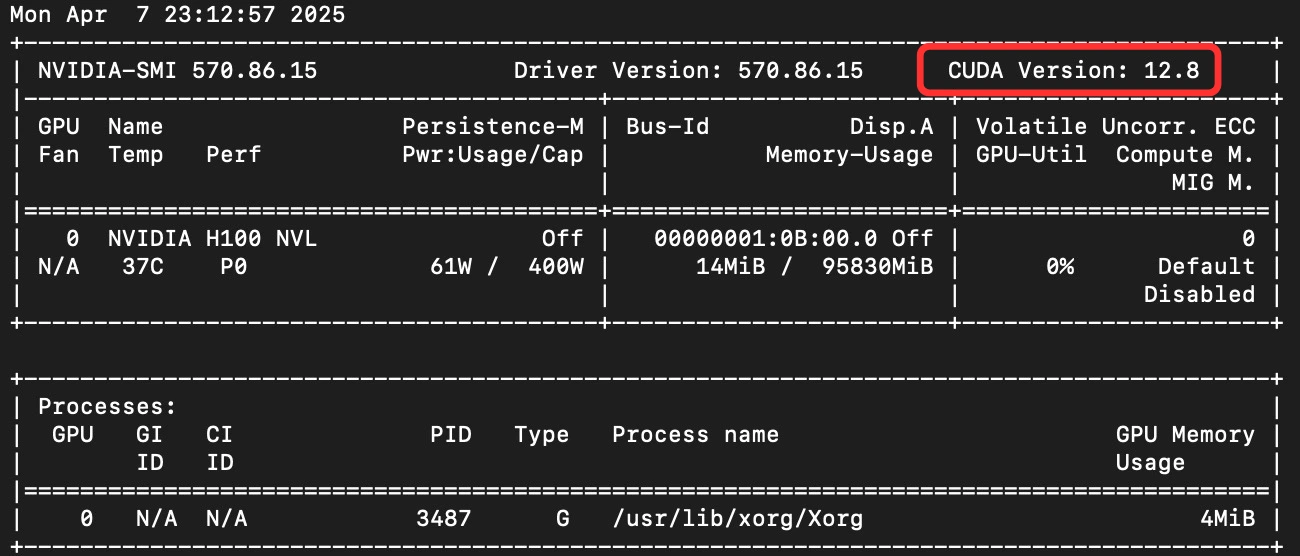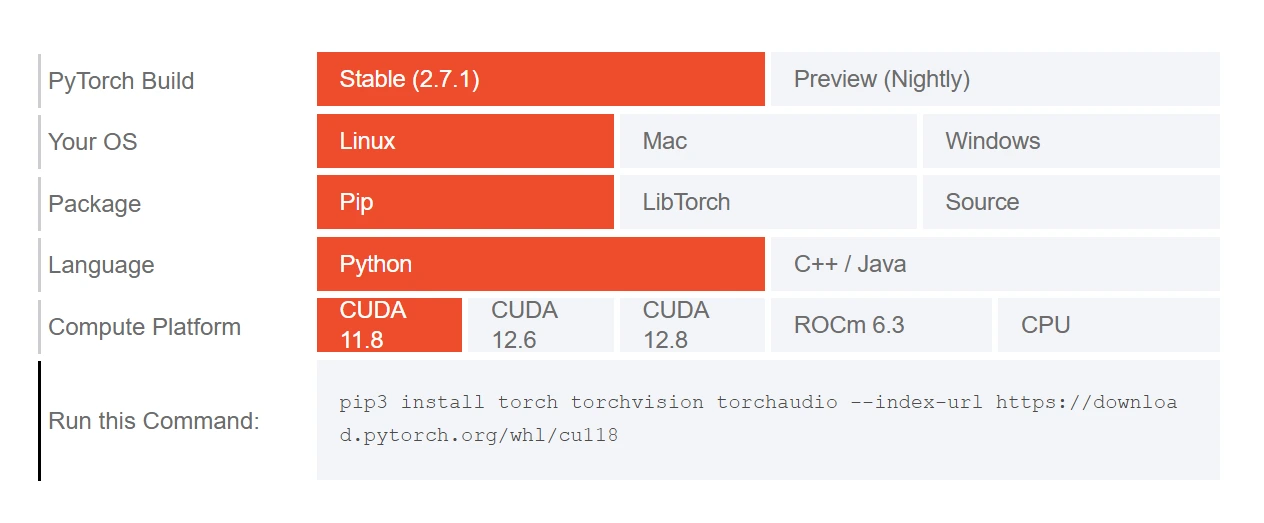Thế giới công nghệ đang chứng kiến một cuộc cách mạng thực sự mang tên AI tạo sinh, và nhu cầu tìm hiểu cách cài đặt Stable Diffusion trên VPS để làm chủ công nghệ này đang lớn hơn bao giờ hết. Các mô hình như DALL-E 3 hay Midjourney đã làm kinh ngạc hàng triệu người, mở ra một sân chơi sáng tạo không giới hạn.
Tuy nhiên, việc sử dụng các dịch vụ này thường đi kèm với những giới hạn: chi phí theo từng lần sử dụng, quy tắc kiểm duyệt nội dung, và quan trọng nhất là bạn không hoàn toàn làm chủ công cụ của mình. Đây chính là lúc Stable Diffusion tỏa sáng như một giải pháp thay thế vượt trội.
Stable Diffusion là một mô hình AI tạo ảnh mã nguồn mở mạnh mẽ, cho phép bạn toàn quyền kiểm soát mọi khía cạnh của quá trình sáng tạo. Bạn có thể huấn luyện nó với dữ liệu của riêng mình, tùy chỉnh không giới hạn, và tạo ra những hình ảnh độc nhất vô nhị mà không gặp bất kỳ rào cản nào.
Nhưng để khai thác sức mạnh này, bạn cần một nền tảng phần cứng đủ mạnh. Chạy Stable Diffusion trên máy tính cá nhân có thể ngốn rất nhiều tài nguyên, gây nóng máy và chiếm dụng toàn bộ thời gian làm việc. Giải pháp tối ưu nhất chính là sử dụng một Virtual Private Server (VPS) được trang bị card đồ họa (GPU).
Bài viết này sẽ là kim chỉ nam toàn diện nhất, hướng dẫn bạn từng bước cách cài đặt Stable Diffusion trên VPS GPU. Dù bạn là lập trình viên, nhà thiết kế, hay chỉ đơn giản là người đam mê công nghệ, hướng dẫn này sẽ giúp bạn xây dựng “cỗ máy” tạo ảnh AI của riêng mình một cách chuyên nghiệp.
Tại sao nên sử dụng VPS GPU cho Stable Diffusion?
Trước khi đi vào các bước kỹ thuật, hãy cùng làm rõ lý do tại sao VPS GPU lại là lựa chọn lý tưởng cho hành trình sáng tạo với Stable Diffusion của bạn.
Sức mạnh vượt trội và hoạt động 24/7
Máy tính cá nhân, dù mạnh mẽ, cũng có giới hạn. Việc tạo ảnh AI, đặc biệt là với độ phân giải cao hoặc số lượng lớn, sẽ chiếm dụng toàn bộ tài nguyên GPU, khiến máy trở nên chậm chạp và không thể thực hiện các tác vụ khác.
Một VPS GPU chuyên dụng sẽ giải quyết triệt để vấn đề này. Nó được trang bị các dòng card đồ họa doanh nghiệp (NVIDIA A100, A40, Tesla T4…) được thiết kế để hoạt động với hiệu suất cao liên tục. Bạn có thể để VPS của mình tạo hàng trăm, hàng nghìn ảnh mà không ảnh hưởng đến công việc hàng ngày.
Toàn quyền kiểm soát và sáng tạo không giới hạn
Khi sử dụng các dịch vụ tạo ảnh thương mại, bạn phải tuân thủ các quy định của nhà cung cấp. Ngược lại, một VPS Stable Diffusion của riêng bạn mang lại sự tự do tuyệt đối. Bạn có thể cài đặt bất kỳ model nào, từ các model tả thực đến anime, từ các checkpoint trên Civitai đến các model tùy chỉnh trên Hugging Face.
Sự tự do này không chỉ dừng lại ở việc cài đặt model. Bạn có toàn quyền truy cập vào một hệ sinh thái các công cụ mạnh mẽ mà các dịch vụ thương mại không thể cung cấp:
- Tinh chỉnh đến từng chi tiết: Sử dụng các kỹ thuật như Textual Inversion, LoRA, hoặc Hypernetworks để “dạy” cho AI phong cách nghệ thuật của riêng bạn, nhân vật của bạn, hoặc thậm chí là khuôn mặt của chính bạn.
- Nâng cấp và phục chế ảnh: Tích hợp sẵn các công cụ hàng đầu như GFPGAN, CodeFormer để phục chế khuôn mặt bị mờ, và RealESRGan để nâng cấp độ phân giải ảnh lên nhiều lần mà không bị vỡ nét.
- Phân tích và thử nghiệm: Dùng CLIP Interrogator để “dịch ngược” một bức ảnh ra prompt, hoặc tạo các biểu đồ X/Y/Z Plot để so sánh hàng chục kết quả từ các tham số khác nhau một cách tự động.
- Tích hợp không giới hạn: Kích hoạt API để kết nối Stable Diffusion với các ứng dụng, bot, hoặc quy trình làm việc tự động của bạn.
Đây chính là sức mạnh của việc làm chủ công cụ của riêng mình.
Tối ưu chi phí khi sử dụng thường xuyên
Mặc dù việc thuê VPS GPU có chi phí ban đầu, nhưng nếu bạn là người sử dụng thường xuyên, đây lại là một khoản đầu tư cực kỳ thông minh. Thay vì trả phí cho mỗi lần tạo ảnh, bạn chỉ cần trả một khoản phí cố định hàng tháng để sử dụng không giới hạn.
Điều này đặc biệt có lợi cho các studio thiết kế, marketer cần tạo nhiều hình ảnh quảng cáo, hoặc các nhà phát triển tích hợp AI vào ứng dụng của mình. Chi phí trên mỗi hình ảnh sẽ giảm đáng kể so với các dịch vụ khác.
Chọn cấu hình VPS GPU phù hợp để chạy Stable Diffusion
Việc lựa chọn đúng cấu hình VPS là bước đầu tiên và quan trọng nhất, quyết định trực tiếp đến trải nghiệm và hiệu suất của bạn.
Các yêu cầu phần cứng tối thiểu
Để Stable Diffusion hoạt động ổn định, VPS của bạn cần đáp ứng các yêu cầu cơ bản sau:
- GPU: Bắt buộc phải là GPU NVIDIA có hỗ trợ CUDA. Dung lượng VRAM là thông số quan trọng nhất.
- VRAM (RAM của GPU): Tối thiểu 8 GB VRAM. Đây là ngưỡng để chạy các model SD 1.5 và tạo ảnh ở độ phân giải cơ bản.
- RAM (RAM hệ thống): Tối thiểu 16 GB RAM.
- CPU: Tối thiểu 4 cores để xử lý các tác vụ nền.
- Ổ cứng: Tối thiểu 50 GB dung lượng trống. Nên sử dụng ổ cứng NVMe SSD để tăng tốc độ tải model và khởi động.
Gợi ý cấu hình VPS cho từng nhu cầu
Dựa trên yêu cầu trên, bạn có thể chọn gói VPS phù hợp với mục đích sử dụng của mình.
Gói cơ bản (cho người mới, thử nghiệm)
Nếu bạn mới bắt đầu, muốn khám phá và thử nghiệm Stable Diffusion, một cấu hình cơ bản là đủ.
- GPU: NVIDIA RTX 3060, RTX A2000, hoặc Tesla T4.
- VRAM: 8 GB – 12 GB.
- RAM: 16 GB.
- CPU: 4 Cores.
- Ổ cứng: 100 GB NVMe SSD.
Với cấu hình này, bạn có thể thoải mái tạo ảnh với các model SD 1.5 và thử nghiệm các tiện ích mở rộng cơ bản.
Gói chuyên nghiệp (cho Designer, Developer)
Nếu bạn muốn sử dụng Stable Diffusion cho công việc chuyên nghiệp, tạo ảnh độ phân giải cao, huấn luyện model, hoặc chạy các model nặng như SDXL, bạn cần đầu tư vào một cấu hình mạnh mẽ hơn.
- GPU: NVIDIA RTX 3090, RTX 4090, A40, hoặc A100.
- VRAM: 16 GB – 24 GB hoặc cao hơn.
- RAM: 32 GB – 64 GB.
- CPU: 8 Cores trở lên.
- Ổ cứng: 200 GB+ NVMe SSD.
Cấu hình này đảm bảo tốc độ tạo ảnh nhanh, khả năng xử lý đa tác vụ và không gian để lưu trữ nhiều model, LoRA, và dữ liệu huấn luyện.
Hướng dẫn chi tiết cài đặt Stable Diffusion trên VPS (Ubuntu 22.04)
Bây giờ là phần quan trọng nhất. Hãy cùng thực hiện các bước để biến chiếc VPS trống của bạn thành một trạm tạo ảnh AI mạnh mẽ.
Bước 1: Kết nối SSH và cập nhật hệ thống
Đầu tiên, bạn cần kết nối với VPS của mình thông qua SSH.
ssh ten_dang_nhap@dia_chi_ip_vpsSau khi đăng nhập thành công, hãy chạy lệnh sau để cập nhật toàn bộ hệ thống lên phiên bản mới nhất.
sudo apt update && sudo apt upgrade -yBước 2: Cài đặt các công cụ và Python
Tiếp theo, chúng ta sẽ cài đặt các công cụ cần thiết. Stable Diffusion WebUI hoạt động tốt nhất với Python 3.10.
sudo apt install -y wget git python3.10 python3.10-venv libgl1 libglib2.0-0Bước 3: Cài đặt Driver NVIDIA
Đây là bước tối quan trọng. Chúng ta chỉ cần cài đặt NVIDIA Driver (phần mềm giúp hệ điều hành nhận diện GPU), không cần cài đặt toàn bộ CUDA Toolkit nặng nề.
# Tải và cài đặt key cho kho lưu trữ của NVIDIA
wget https://developer.download.nvidia.com/compute/cuda/repos/ubuntu2204/x86_64/cuda-keyring_1.1-1_all.deb
sudo dpkg -i cuda-keyring_1.1-1_all.deb
# Cập nhật lại danh sách gói và cài đặt chỉ các driver cần thiết
sudo apt-get update
sudo apt-get -y install cuda-driversSau khi quá trình cài đặt hoàn tất, bạn cần khởi động lại VPS để driver được áp dụng.
sudo rebootBước 4: Kiểm tra Driver và phiên bản CUDA được hỗ trợ
Sau khi VPS khởi động lại, hãy kết nối SSH lần nữa và chạy lệnh:
nvidia-smiNếu bạn thấy một bảng thông tin chi tiết về GPU, xin chúc mừng! Hãy nhìn vào góc trên bên phải, bạn sẽ thấy dòng CUDA Version: X.Y. Đây là phiên bản CUDA tối đa mà driver của bạn hỗ trợ. Hãy ghi nhớ con số này.
Bước 5: Tải Stable Diffusion WebUI và thiết lập môi trường
Tải mã nguồn từ GitHub:
git clone https://github.com/AUTOMATIC1111/stable-diffusion-webui.git
cd stable-diffusion-webuiTạo môi trường ảo cho Python để tránh xung đột:
python3.10 -m venv venvKích hoạt môi trường ảo:
source venv/bin/activateBạn sẽ thấy (venv) ở đầu dòng lệnh.
Bước 6: Cài đặt PyTorch (bước then chốt)
Bây giờ chúng ta sẽ cài PyTorch.
Truy cập trang chủ PyTorch: https://pytorch.org/get-started/locally/
Trong ma trận lựa chọn, hãy chọn:
- PyTorch Build: Stable
- Your OS: Linux
- Package: Pip
- Language: Python
- Compute Platform: Đây là lúc bạn dùng con số từ
nvidia-smi. Hãy chọn phiên bản CUDA cao nhất trong danh sách mà nhỏ hơn hoặc bằng phiên bảnnvidia-smibáo.- Ví dụ: Nếu
nvidia-smicủa bạn báoCUDA Version: 12.5và các lựa chọn trên web là 11.8, 12.6, 12.8, bạn phải chọn CUDA 11.8.
- Ví dụ: Nếu
Sao chép lệnh cài đặt được tạo ra và chạy nó trong terminal của VPS.
Bước 7: Tải Model Checkpoint
Bạn cần ít nhất một model để tạo ảnh.
# Ví dụ tải model Realistic Vision V6.0
wget https://civitai.com/api/download/models/130072 -O models/Stable-diffusion/realisticVisionV60.safetensorsBước 8: Cấu hình và khởi chạy WebUI
Chúng ta sẽ dùng tệp webui-user.sh để lưu cấu hình.
Mở tệp bằng trình soạn thảo nano:
nano webui-user.shTìm dòng export COMMANDLINE_ARGS="" và sửa nó thành:
export COMMANDLINE_ARGS="--listen --xformers --enable-insecure-extension-access --api"Nhấn Ctrl+X, gõ Y, và Enter để lưu lại.
Bây giờ, hãy khởi chạy WebUI:
./webui.shLần đầu chạy, script sẽ tự động cài các gói còn lại. Quá trình này có thể mất vài phút. Khi hoàn tất, bạn sẽ thấy một dòng tương tự Running on public URL: ... hoặc Running on local URL: http://0.0.0.0:7860.
Bây giờ bạn có thể truy cập vào giao diện qua http://DIA_CHI_IP_VPS:7860.
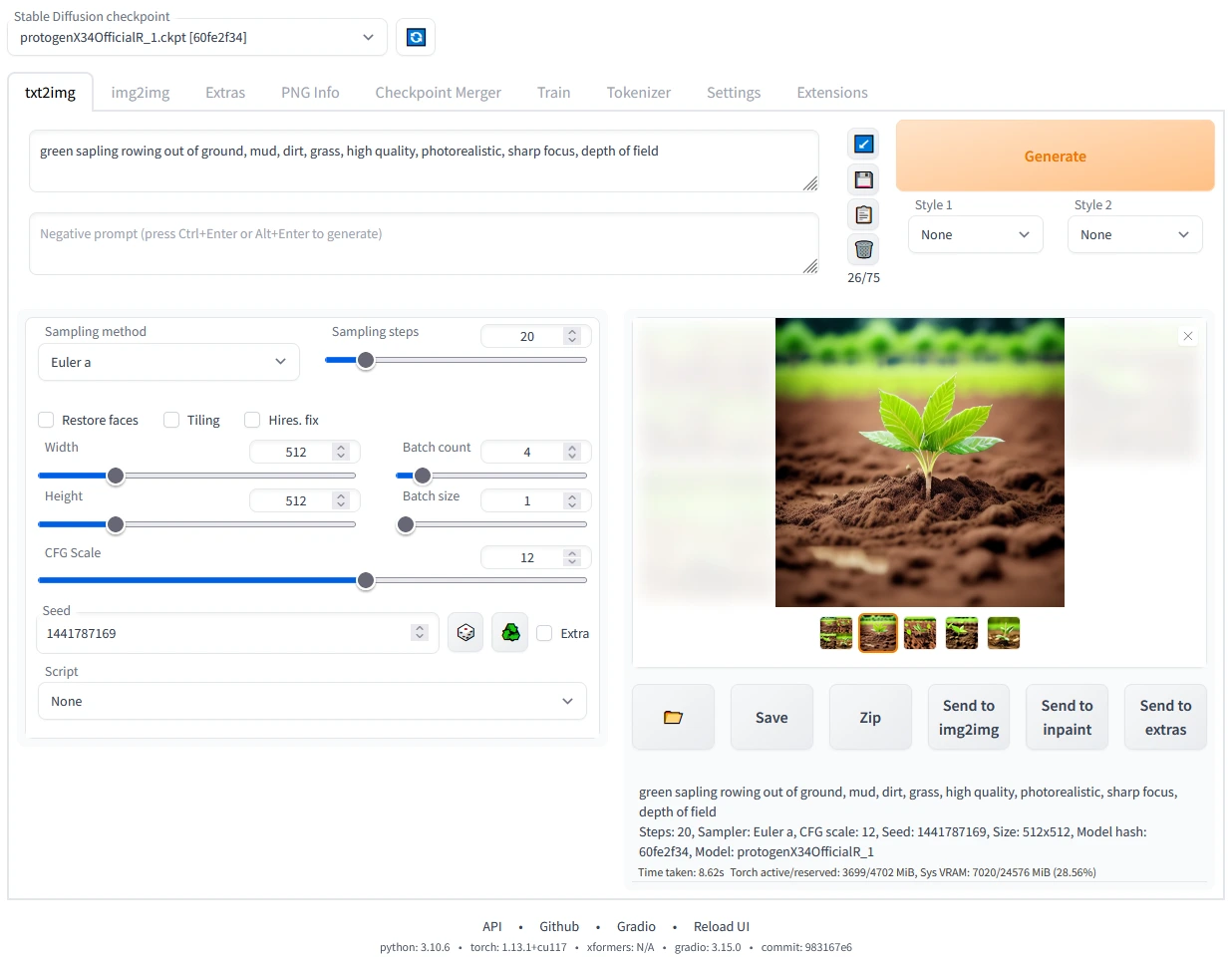
Mẹo tối ưu và sử dụng nâng cao
Việc cài đặt Stable Diffusion trên VPS chỉ là bước khởi đầu. Để trở thành một “pháp sư AI” thực thụ, hãy trang bị thêm các kỹ năng sau.
Giám sát tài nguyên GPU với gpustat
Khi tạo ảnh, việc biết GPU đang hoạt động ở mức nào là rất quan trọng. gpustat là một công cụ tuyệt vời cho việc này.
# Cài đặt gpustat (trong môi trường ảo venv)
pip install gpustat
# Chạy để theo dõi GPU theo thời gian thực
gpustat --color -i 1Lệnh này sẽ hiển thị VRAM đã sử dụng, nhiệt độ, và mức tải của GPU, cập nhật mỗi giây.
Truy cập An toàn hơn với SSH Tunnel
Việc mở cổng 7860 ra Internet có thể tiềm ẩn rủi ro bảo mật. Đối với người dùng chuyên nghiệp, sử dụng SSH Tunnel là phương pháp an toàn hơn nhiều.
Thay vì dùng --listen, bạn hãy chạy WebUI ở chế độ mặc định. Sau đó, trên máy tính cá nhân của bạn, mở một cửa sổ terminal mới và chạy lệnh:
ssh -L 7860:127.0.0.1:7860 ten_dang_nhap@dia_chi_ip_vpsLệnh này tạo một “đường hầm” an toàn, chuyển tiếp cổng 7860 trên VPS về cổng 7860 trên máy bạn. Bây giờ bạn chỉ cần truy cập http://127.0.0.1:7860 trên trình duyệt để sử dụng.
Gỡ lỗi Thường gặp
Lỗi liên quan đến CUDA: Nếu bạn gặp lỗi “CUDA out of memory” hay “No CUDA-capable device is detected”, hãy thực hiện các bước kiểm tra sau:
- Chạy
nvidia-smiđể đảm bảo driver đã nhận GPU. - Kích hoạt môi trường ảo (
source venv/bin/activate) và chạy lệnh Python sau:
python -c "import torch; print(torch.cuda.is_available())"Nếu kết quả là True, PyTorch đã nhận diện được CUDA. Nếu là False, quá trình cài đặt PyTorch hoặc driver đã có lỗi.
Kết luận
Xin chúc mừng! Bằng cách làm theo hướng dẫn này, bạn không chỉ đơn thuần là cài đặt một phần mềm. Bạn đã xây dựng thành công một hệ thống AI mạnh mẽ, một “cỗ máy” sáng tạo thuộc toàn quyền sở hữu và kiểm soát của bạn.
Hành trình từ một chiếc VPS trống đến một trạm tạo ảnh chuyên nghiệp đã chứng minh rằng với công cụ phù hợp và kiến thức đúng đắn, không có giới hạn nào cho sự sáng tạo. Một VPS GPU mạnh mẽ chính là nền tảng vững chắc nhất cho mọi ý tưởng AI của bạn trong tương lai.
Sẵn sàng giải phóng sức sáng tạo của bạn? Tham khảo ngay các gói VPS GPU cấu hình cao của chúng tôi để bắt đầu hành trình AI của riêng mình ngay hôm nay!